InkScape を使うと、図形や線分を簡単に拡大縮小できます。
例えば、星形の図形を作って、その中に縁取りを作る場合は、Ctrl+D で複製して同じ位置に作られた星形の図形を、Ctrl+Shift を押しながら矢印型のハンドルをドラッグ&ドロップすることで縦横比を等しく中心を一致させて拡大縮小し、星型の縁取りを作ることができます。
※線の太さを変えたくない場合は、ストロークの太さを再設定しましょう。
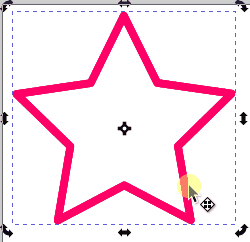
☆型をCtrlDで複製してCtrl+Shiftで縮小した結果
しかしこの方法では、三日月のような非対称な図形は、うまく縁取りを作ることができません。
※三日月の図形は、同じサイズの円を少しずらして重ねて、二つ選択したあとにメニュー[パス]→[差分] で作りました。
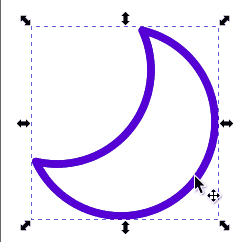
三日月型をCtrlDで複製してCtrl+Shiftで縮小した結果
今回は、InkScape のインセット/アウトセットを用いた、非対称な図形の簡単な縁取りの作り方を紹介します。
※ InkScape のバージョンは 1.2 です。
インセットを使う
先ほどの三日月型を例に説明します。
まずは、縁取り用に変化させる複製を複製元を選択した状態で Ctrl + D で作成します。
メニュー→[編集]→[複製]からも複製を作れます。同じ位置に重なっているのでわかりにくいですが、直後は複製が選択状態になります。
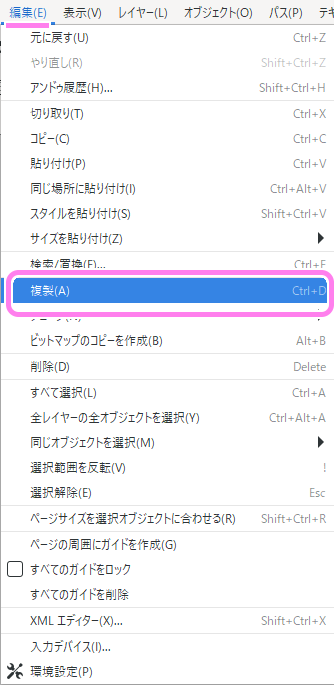
inkscape メニュー→編集→複製を選択します。
複製を選択した状態で、メニュー→[パス]→[インセット] を選択すると、2px 程もとより小さな形に変化します。
※アウトセットを選択すると 2px 大きな形になります。
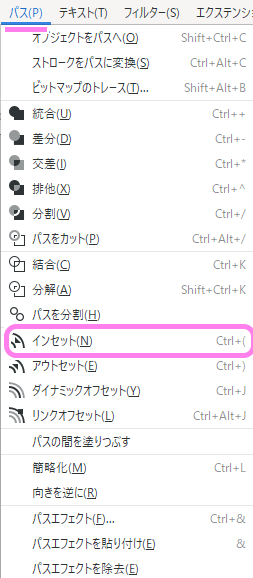
inkscape メニュー→パス→インセットを選択します。
これを繰り返してお好みの間隔の縁取りを作ることができます。
で内側に形を作成しています。.gif)
三日月型の複製をメニュー→パス→インセット(連続)で内側に形を作成しています。
しかし、何度もインセットメニューを指定するのは面倒かもしれません。
その場合は、環境設定ボタンや、メニュー[編集]→[環境設定] から「環境設定」ダイアログを開き、ツリーメニューの[振る舞い]→[変化量] のページでインセット/アウトセット量を調節しましょう。
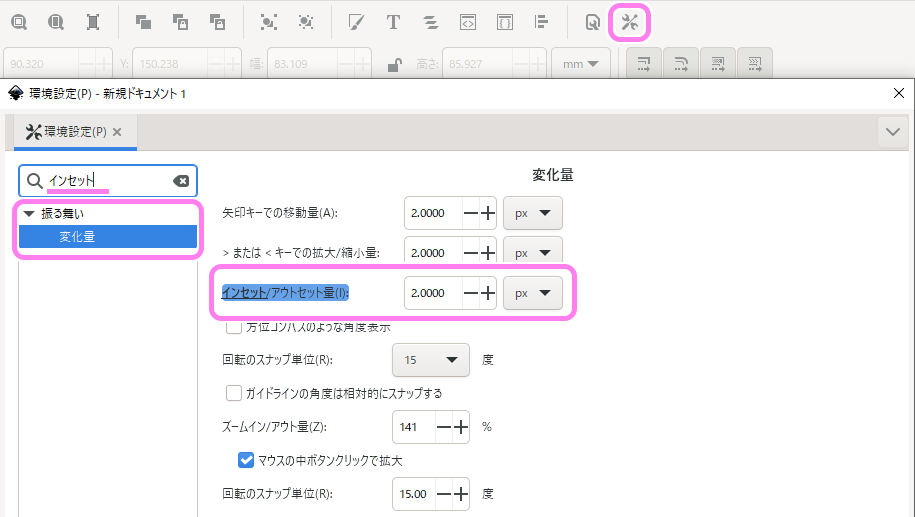
環境設定→振る舞い→変化量でインセットアウトセット量を変更できます。
既定では 2px ですが 10 px にすると先ほどの5倍の間隔で調整できて便利です。
で内側に形を作成しています。.gif)
三日月型の複製をメニュー→パス→インセット(連続(変化量2→10))で内側に形を作成しています。



コメント